WPS Word文档设置点击文字跳转到指定位置的方法
2024-04-02 11:06:45作者:极光下载站
很多小伙伴在对文字文档进行编辑时都会选择使用Wps软件,因为在wps软件中,我们不仅可以对文档进行文字、段落编辑,还可以在文档中添加各种内容。有的小伙伴想要给部分文字设置点击跳转到指定位置的功能,但又不知道该使用什么工具,其实我们只需要选中文字并右键单击该文字,接着在菜单列表中打开“超链接”选项,接着在超链接的“本文档中的位置”页面中选择好指定位置,再点击确定选项即可。有的小伙伴可能不清楚具体的操作方法,接下来小编就来和大家分享一下WPS word文档设置点击文字跳转到指定位置的方法。
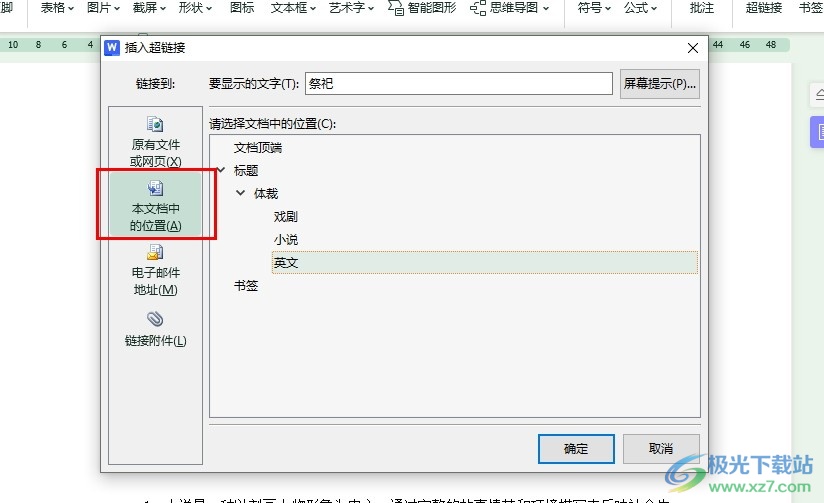
方法步骤
1、第一步,我们点击打开电脑中的WPS软件,然后在WPS软件中选择一个文字文档,点击打开该文档
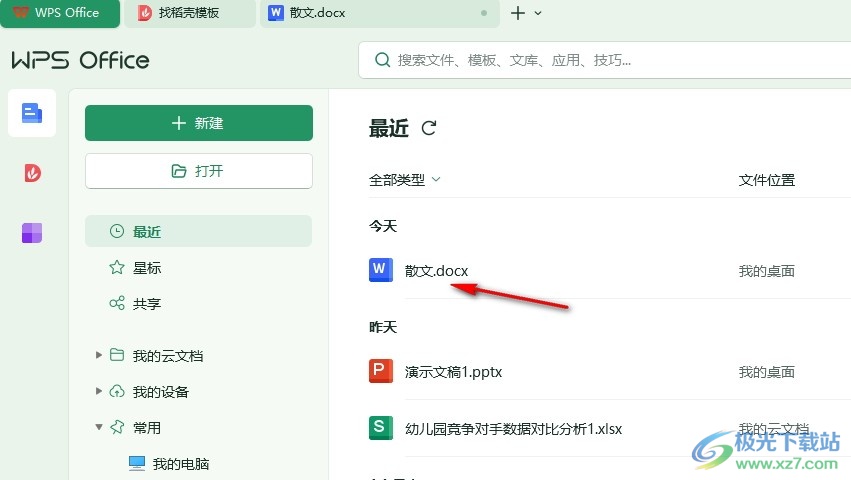
2、第二步,进入文字文档编辑页面之后,我们在该页面中选中文字,然后右键单击打开“超链接”选项
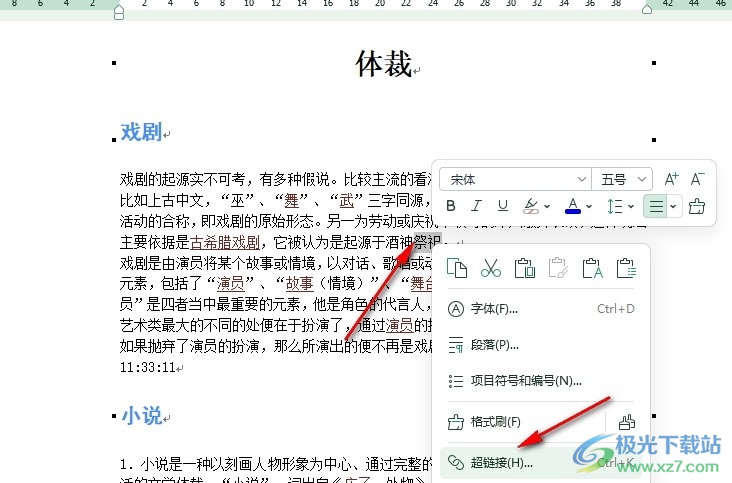
3、第三步,进入超链接设置页面之后,我们在左侧列表中找到“本文档中的位置”选项,点击打开该选项
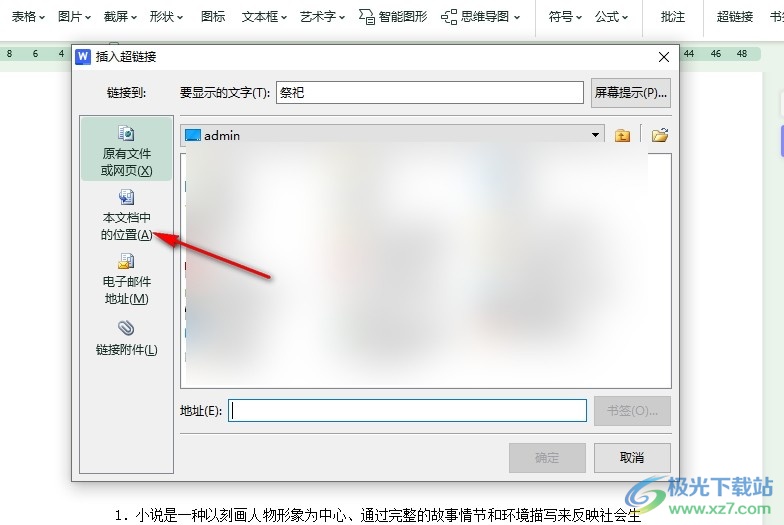
4、第四步,在本文档中的位置页面中,我们先点击选择需要跳转到的位置,然后点击选择“确定”选项
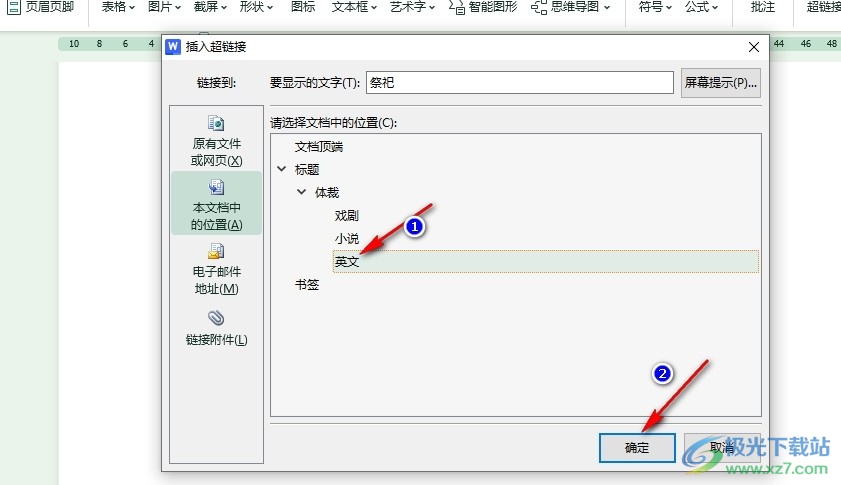
5、第五步,点击“确定”选项之后,我们就能看到设置了超链接的文字颜色出现了变化,我们按住“Ctrl”键,然后点击该文字就能直接跳转到指定位置上了
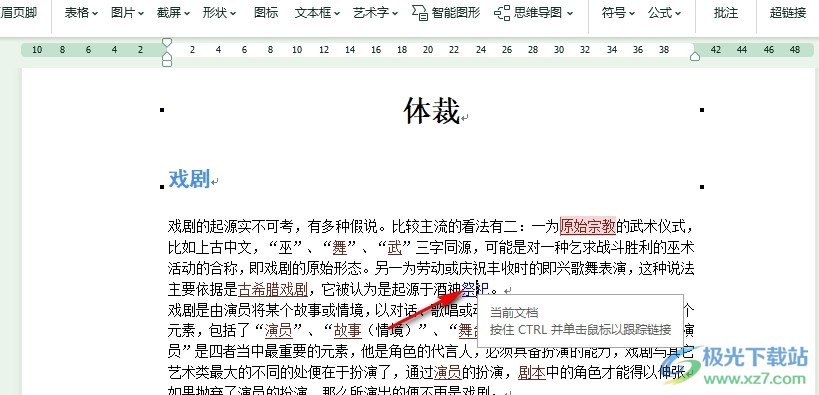
以上就是小编整理总结出的关于WPS Word文档设置点击文字跳转到指定位置的方法,我们在WPS软件的文字文档编辑页面中选中文字,然后右键单击打开超链接选项,接着在超链接页面中先点击“本文档中的位置”选项,再选择好指定位置,最后点击确定选项即可,感兴趣的小伙伴快去试试吧。
